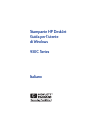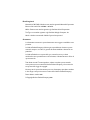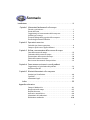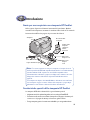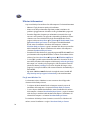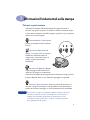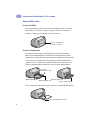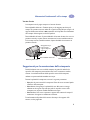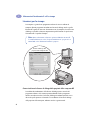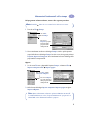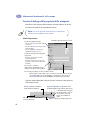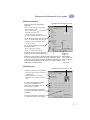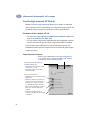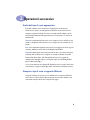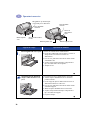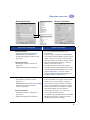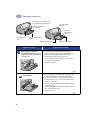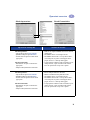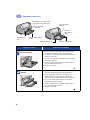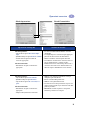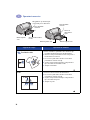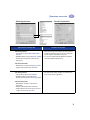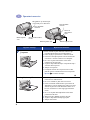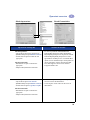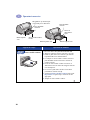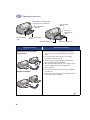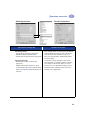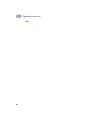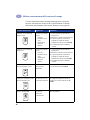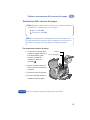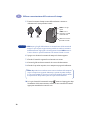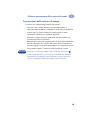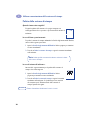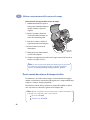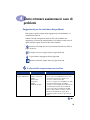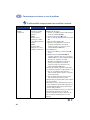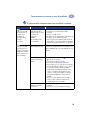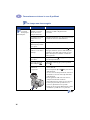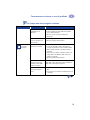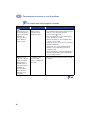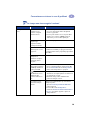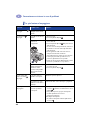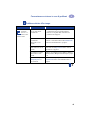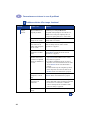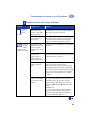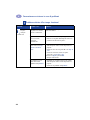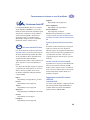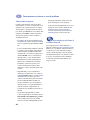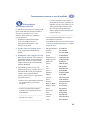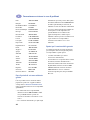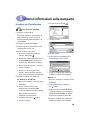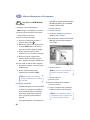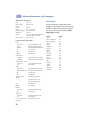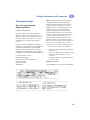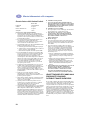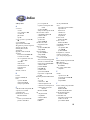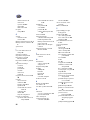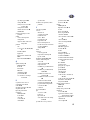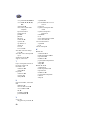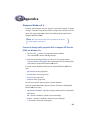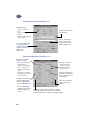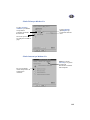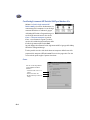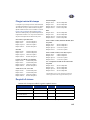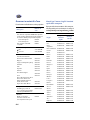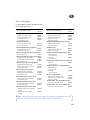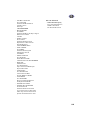HP DESKJET 935C PRINTER Manuale del proprietario
- Categoria
- Barebone per PC / workstation
- Tipo
- Manuale del proprietario
Questo manuale è adatto anche per

Stampante HP DeskJet
Guida per l'utente
di Windows
930C Series
Italiano

Marchi registrati
Microsoft, MS, MS-DOS e Windows sono marchi registrati di Microsoft Corporation
(Numeri di brevetti U.S.A. 4955066 e 4974159).
MMX e Pentium sono marchi registrati negli Stati Uniti di Intel Corporation.
TrueType è un marchio registrato negli Stati Uniti di Apple Computer, Inc.
Adobe e Acrobat sono marchi di Adobe Systems Incorporated.
Avvertenza
Le informazioni contenute in questo documento sono soggette a modifiche senza
preavviso.
La Hewlett-Packard Company declina ogni responsabilità in relazione a questo
materiale, comprese, tra l’altro, le garanzie di commerciabilità e idoneità ad uso
particolare.
La Hewlett-Packard non è responsabile per eventuali errori né per danni
accidentali o consequenziali connessi alla fornitura, al funzionamento o all’uso di
questo materiale.
Tutti i diritti riservati. È vietato riprodurre, adattare o tradurre questo manuale
senza previo consenso scritto della Hewlett-Packard Company, ad eccezione dei
casi previsti dalle leggi sul copyright.
Nessuna parte di questo documento può essere fotocopiata, riprodotta o tradotta
in altre lingue senza previo consenso scritto della Hewlett-Packard Company.
Prima edizione, ottobre 1999
© Copyright Hewlett-Packard Company 1999

i
Introduzione . . . . . . . . . . . . . . . . . . . . . . . . . . . . . . . . . . . . . . . . . . . . . . . . . . . . . . . . . . . . . iii
Capitolo 1 Informazioni fondamentali sulla stampa
Pulsanti e spie luminose. . . . . . . . . . . . . . . . . . . . . . . . . . . . . . . . . . . . . . . . . . . . . . . 1
Vassoi della carta . . . . . . . . . . . . . . . . . . . . . . . . . . . . . . . . . . . . . . . . . . . . . . . . . . . . .2
Suggerimenti per la manutenzione della stampante . . . . . . . . . . . . . . . . . . . .3
Istruzioni per la stampa . . . . . . . . . . . . . . . . . . . . . . . . . . . . . . . . . . . . . . . . . . . . . . .4
Finestra di dialogo delle proprietà della stampante . . . . . . . . . . . . . . . . . . . . .6
Casella degli strumenti HP DeskJet . . . . . . . . . . . . . . . . . . . . . . . . . . . . . . . . . . . .8
Capitolo 2 Operazioni successive
Scelta del tipo di carta appropriato . . . . . . . . . . . . . . . . . . . . . . . . . . . . . . . . . . . .9
Stampa su tipi di carta e supporti differenti . . . . . . . . . . . . . . . . . . . . . . . . . . . . .9
Capitolo 3 Utilizzo e manutenzione delle cartucce di stampa
Stato delle cartucce di stampa . . . . . . . . . . . . . . . . . . . . . . . . . . . . . . . . . . . . . . . 25
Sostituzione delle cartucce di stampa . . . . . . . . . . . . . . . . . . . . . . . . . . . . . . . . .27
Conservazione delle cartucce di stampa. . . . . . . . . . . . . . . . . . . . . . . . . . . . . . 29
Pulizia delle cartucce di stampa. . . . . . . . . . . . . . . . . . . . . . . . . . . . . . . . . . . . . . 30
Danni causati da cartucce di stampa riciclate . . . . . . . . . . . . . . . . . . . . . . . . . .32
Capitolo 4 Come ottenere assistenza in caso di problemi
Suggerimenti per la risoluzione dei problemi. . . . . . . . . . . . . . . . . . . . . . . . . .33
Assistenza clienti HP . . . . . . . . . . . . . . . . . . . . . . . . . . . . . . . . . . . . . . . . . . . . . . . . 45
Capitolo 5 Ulteriori informazioni sulla stampante
Istruzioni per l'installazione. . . . . . . . . . . . . . . . . . . . . . . . . . . . . . . . . . . . . . . . . . 49
Specifiche . . . . . . . . . . . . . . . . . . . . . . . . . . . . . . . . . . . . . . . . . . . . . . . . . . . . . . . . . . . 51
Informazioni legali. . . . . . . . . . . . . . . . . . . . . . . . . . . . . . . . . . . . . . . . . . . . . . . . . . .53
Indice . . . . . . . . . . . . . . . . . . . . . . . . . . . . . . . . . . . . . . . . . . . . . . . . . . . . . . . . . . . . 55
Appendice elettronica
Stampa in Windows 3.1x . . . . . . . . . . . . . . . . . . . . . . . . . . . . . . . . . . . . . . . . . . . . . A-1
Margini minimi di stampa . . . . . . . . . . . . . . . . . . . . . . . . . . . . . . . . . . . . . . . . . . A-5
Requisiti di sistema. . . . . . . . . . . . . . . . . . . . . . . . . . . . . . . . . . . . . . . . . . . . . . . . . A-5
Accessori e materiali d’uso . . . . . . . . . . . . . . . . . . . . . . . . . . . . . . . . . . . . . . . . . A-6
Informazioni sulle ordinazioni . . . . . . . . . . . . . . . . . . . . . . . . . . . . . . . . . . . . . . A-8
Dichiarazione ambientale . . . . . . . . . . . . . . . . . . . . . . . . . . . . . . . . . . . . . . . . . A-10
Sommario

ii

iii
Introduzione
Grazie per aver acquistato una stampante HP DeskJet.
Nella seguente figura viene illustrato il contenuto della confezione. Qualora
manchi uno dei componenti, contattare il rivenditore HP o telefonare al servizio di
Assistenza clienti HP (vedere pagina 47 per i numeri di telefono).
Caratteristiche speciali della stampante HP DeskJet
La stampante HP DeskJet è dotata delle seguenti funzioni speciali:
• Miglioramento della qualità fotografica con la tecnologia PhotoREt HP.
• Prestazioni eccellenti con una velocità di stampa fino a 9 pagine al minuto per il
testo in nero e 7,5 pagine al minuto per il testo con grafica a colori.
• Design compatto grazie al vassoio carta richiudibile per un ingombro ridotto.
Parallel Cable Setup
Foglio di istruzioni rapide
Documenti sulla
stampante
Software della
stampante
e Guida per
l'utente
elettronica
Cartuccia di
stampa a
colori
Cavo di alimentazione
Cartuccia di
stampa in nero
Stampante
Nota: È necessario acquistare un cavo per la stampante, ad esempio il cavo di
interfaccia parallelo HP IEEE 1284 compatibile (bidirezionale). Se si usa Windows 98 e
si desidera utilizzare l'USB, acquistare un cavo HP USB compatibile (vedere
"Informazioni sulle ordinazioni" a pagina A-7 nell'Appendice elettronica). Accedere
all'Appendice elettronica dalla Casella degli strumenti HP DeskJet (vedere
pagina 8).
Se il computer non dispone di un'unità CD-ROM e i dischetti non sono stati forniti
con la stampante, leggere la sezione “Software della stampante” a pagina 46 per
informazioni su come ordinare i dischetti del software di installazione.

iv
Ulteriori informazioni
La presente
Guida per l’utente
illustra l’uso della stampante. Per ulteriori informazioni:
• Utilizzare il
Foglio di istruzioni rapide
per l’installazione.
• Visitare un sito HP per informazioni sugli ultimi prodotti, la risoluzione dei
problemi e gli aggiornamenti del software (vedere gli indirizzi Web a pagina 45).
• Consultare l'Appendice elettronica per informazioni sui materiali d'uso, sugli
accessori e sulle specifiche. Tale appendice è disponibile nella
Guida per l'utente
elettronica a cui si accede dalla Casella degli strumenti HP DeskJet (vedere
pagina 8) o dal menu
Avvio/Start Programmi HP DeskJet 930C Series
Visualizza Guida per l'utente.
Se non si dispone di Adobe® Acrobat®
Reader, avviare l’installazione del software della stampante, selezionare
Visualizza Guida per l'utente
, e seguire le istruzioni sullo schermo per installare
Adobe Acrobat Reader. Ripetere l’installazione del software della stampante e
selezionare
Visualizza Guida per l'utente
.
• Consultare il file
Note di rilascio
nel gruppo di programmi HP DeskJet 930C Series
per informazioni sulla compatibilità hardware e software. Per visualizzare le
Note
di rilascio
, fare clic su
Avvio/Start Programmi HP
DeskJet 930C Series
.
• Se si usa DOS, è possibile trovare informazioni utili nel file
dosread.txt
. Tale file si
trova sul CD del software della stampante nella directory
\<codice lingua>\djcp\
.
Ad esempio
, "e
nu" è il codice per la lingua inglese; il file
dosread.txt
è contenuto
quindi nella directory
\enu\djcp
. Per un elenco dei codici delle lingue, vedere
pagina 52. Se si dispone di dischetti, il file si trova nelPannello di controllo HP per
dischetti DOS.
• Agli utenti di Windows 2000 Professional si consiglia di visitare il sito Web HP
http://www.hp.com/cposupport/eschome.html
per ulteriori informazioni.
Per gli utenti Windows 3.1x
Le informazioni relative a Windows 3.1
x
sono contenute solo nell'Appendice
elettronica della
Guida per l'utente
.
• Se si dispone di Adobe Acrobat Reader sul computer, avviare il processo di
installazione della stampante e selezionare
Visualizza Guida per l'utente
.
• Se non si dispone di Adobe Acrobat Reader, avviare l’installazione del software
della stampante, selezionare
Visualizza Guida per l'utente
, e seguire le istruzioni
sullo schermo per installare Adobe Acrobat Reader. Ripetere l’installazione del
software della stampante e selezionare
Visualizza Guida per l'utente
.
Per visualizzare la
Guida per l'utente
elettronica, inserire il CD o il dischetto del
software, avviare l'installazione e scegliere
Visualizza Guida per l'utente
.

1
1
Informazioni fondamentali sulla stampa
Pulsanti e spie luminose
I pulsanti della stampante HP DeskJet illustrata di seguito consentono di
accendere o spegnere la periferica e di annullare o riavviare un lavoro di stampa.
Le spie luminose indicano lo stato della stampante. I pulsanti e le spie, a partire da
sinistra, sono elencati di seguito:
Pulsante Annulla
– Premere questo
pulsante per annullare il lavoro di stampa
corrente.
Spia di stato delle cartucce di
stampa
– Se la spia è accesa, è necessario
controllare lo stato delle cartucce di
stampa. Vedere “Stato delle cartucce di
stampa” a pagina 25 per ulteriori
informazioni.
Pulsante
e
spia Riprendi
– Quando
la spia lampeggia è richiesto l'intervento
dell'utente, ad esempio per il caricamento
della carta o la rimozione di un inceppamento. Per continuare la stampa, premere
il pulsante Riprendi. Vedere "Le spie luminose lampeggiano" a pagina 40.
Pulsante
e
spia di accensione
– Premere il pulsante di accensione per
accendere e spegnere la stampante. Se la spia luminosa verde situata sopra il
pulsante di accensione lampeggia, è in corso l'elaborazione delle informazioni.
Per accendere e spegnere la stampante, utilizzare sempre il pulsante di
accensione sulla parte anteriore della stampante. L'uso di una presa
multipla, di un dispositivo di protezione da sovratensione o di un
interruttore a muro per accendere e spegnere la stampante potrebbe
danneggiarla prima del previsto.
Avvertenza

2
Informazioni fondamentali sulla stampa
1
Vassoi della carta
Vassoio richiudibile
Il vassoio richiudibile, sulla parte anteriore della stampante, contiene i vassoi di
alimentazione e di uscita. Per eseguire la stampa o accedere alle cartucce di
inchiostro, è sempre necessario abbassare questo vassoio.
Vassoio di alimentazione
Per stampare, inserire la carta e gli altri supporti nel vassoio di alimentazione.
Abbassare il vassoio richiudibile ed estrarre il vassoio di alimentazione. Estrarre
completamente le guide della carta prima di caricare il supporto con il lato di stampa
verso il basso. Inserire completamente il supporto nel vassoio di alimentazione,
quindi far scorrere le guide carta in modo che vi aderiscano perfettamente. Per la
stampa su supporti di piccole dimensioni, reinserire il vassoio di alimentazione.
Per la stampa su carta di formato Legal, non reinserire il vassoio di alimentazione.
Vassoio richiudibile in
posizione verticale
Guida larghezza carta
Guida lunghezza carta
Vassoio di alimentazione
Vassoio di
alimentazione aperto
Guida larghezza carta
Vassoio di alimentazione aperto

3
Informazioni fondamentali sulla stampa
1
Vassoio di uscita
La stampante invia le pagine stampate nel vassoio di uscita.
Piano ribaltabile abbassato – Posizione tipica per la maggior parte dei tipi di
stampa. Tale posizione consente inoltre di eseguire la stampa di buste singole e di
supporti di dimensioni inferiori a 100 x 148 mm o 4 x 5 5/8 pollici. Per informazioni
sulla stampa di altri supporti, vedere il Capitolo 2.
Piano ribaltabile sollevato – Il piano ribaltabile del vassoio di uscita deve essere in
posizione verticale per poter caricare correttamente la carta a modulo continuo.
Per la stampa su carta a modulo continuo, il piano ribaltabile deve rimanere in
posizione verticale.
Suggerimenti per la manutenzione della stampante
Poiché l’inchiostro viene emesso dalla stampante in particelle molto fini, la
superficie della stampante può macchiarsi con l’uso. Per rimuovere macchie,
striature e/o residui di inchiostro dalla superficie esterna della stampante,
utilizzare un panno morbido inumidito con acqua.
Durante la pulizia della stampante, osservare le seguenti precauzioni:
•
Non
pulire la parte interna della stampante. Evitare di versare sostanze liquide
all’interno della stampante.
•
Non
utilizzare detergenti per la pulizia della casa. Nel caso in cui venga
utilizzato un detergente di questo tipo, pulire la superficie esterna della
stampante con un panno morbido inumidito con acqua.
•
Non
lubrificare l'asta su cui si spostano i supporti delle cartucce di stampa. Il
movimento dei supporti è normalmente rumoroso.
Per informazioni sulla pulizia delle cartucce di stampa e dei supporti delle
cartucce, vedere pagina 30.
Alloggiamento per
busta singola e
supporti di piccole
dimensioni
Piano ribaltabile abbassato
Piano ribaltabile sollevato
Guida larghezza carta

4
Informazioni fondamentali sulla stampa
1
Istruzioni per la stampa
La stampante è gestita da un programma software che viene installato sul
computer. Questo programma visualizza una finestra di dialogo, simile a quella
illustrata di seguito, che consente di comunicare con la stampante. In tale finestra
di dialogo, è possibile selezionare impostazioni quali il formato e il tipo di carta,
l'orientamento e la qualità di stampa.
Come visualizzare la finestra di dialogo delle proprietà della stampante HP
La modalità di visualizzazione della finestra di dialogo varia a seconda del
programma software e del sistema operativo utilizzati. Poiché i programmi
software sono diversi tra loro, la finestra di dialogo visualizzata potrebbe essere
diversa da quelle riportate nel manuale. Per visualizzare la finestra di dialogo
delle proprietà della stampante, utilizzare uno dei seguenti metodi.
Nota: Queste informazioni si riferiscono agli utenti di Windows 95, 98 e NT.
Se si utilizza Windows 3.1x, vedere "Per gli utenti Windows 3.1x" a pagina iv. Se si
utilizza DOS, vedere "Ulteriori informazioni" a pagina iv.
Finestra di dialogo delle
proprietà della stampante HP

5
Informazioni fondamentali sulla stampa
1
Nel programma software utilizzato, attenersi alla seguente procedura:
1
Fare clic su
File
Stampa
.
2
Viene visualizzata una finestra di dialogo
Stampa
, simile a quella riportata
sopra. Nella finestra di dialogo
Stampa
, fare clic su uno dei seguenti pulsanti:
Proprietà
,
Imposta
o
Stampante
. Viene visualizzata la finestra di dialogo delle
proprietà della stampante HP.
Oppure:
1
Se nel menu
File
non è disponibile l'opzione
Stampa
, selezionare
File
Imposta stampante
o
File
Imposta pagina
.
2
Nella finestra di dialogo
Imposta stampante
o
Imposta pagina
, scegliere
Imposta
o
Opzioni
.
Nota: Il simbolo indica che è necessario fare clic sulla voce successiva.
Fare clic su File,
quindi su Stampa.
Fare clic su
Proprietà per aprire
la finestra delle
proprietà della
stampante HP.
Fare clic su File, quindi
su Imposta stampante.
Fare clic su Imposta
per aprire la finestra
delle proprietà della
stampante HP.
Nota: Queste informazioni si riferiscono agli utenti di Windows 95, 98 e NT.
Se si utilizza Windows 3.1x, vedere "Per gli utenti Windows 3.1x" a pagina iv. Se si
utilizza DOS, vedere "Ulteriori informazioni" a pagina iv.

6
Informazioni fondamentali sulla stampa
1
Finestra di dialogo delle proprietà della stampante
Nella finestra delle proprietà della stampante sono disponibili tre schede che
consentono di specificare le impostazioni desiderate.
Scheda Impostazione
I pulsanti standard disponibili nella parte inferiore della finestra delle proprietà
della stampante sono:
Nota: Fare clic con il pulsante destro del mouse su qualsiasi voce
della finestra per visualizzarne una descrizione.
Scegliere la qualità di stampa.
• Fare clic su Bozza per risparmiare tempo
e inchiostro.
• Fare clic su Normale per la maggior parte
dei tipi di stampa.
• Fare clic su Ottima per ottimizzare la
qualità della stampa e dei colori.
Fare clic qui se si desidera
ridimensionare un'immagine troppo
grande per il formato carta specificato.
Fare clic qui per stampare su carta a modulo continuo.
Questa opzione è disponibile solo se si seleziona la carta fotografica come tipo
di carta. PhotoREt consente di ottimizzare la stampa di foto. Per ottenere il
valore di risoluzione più elevato (2400 dpi), deselezionare questa casella.
Anteprima delle impostazioni correnti
Selezionare le impostazioni di pagina
appropriate.
• Consente di scegliere tra una vasta
gamma di tipi di carta.
• Consente di scegliere un formato carta
predefinito o di specificare le dimensioni
desiderate.
Impostazioni di fabbrica - Ripristina i valori
predefiniti di tutte le impostazioni della scheda.
OK - Accetta le modifiche e chiude
la finestra di dialogo.
? - Visualizza un messaggio in
cui si invita l’utente a fare clic
con il pulsante destro del
mouse per visualizzare la
guida.
Applica - Applica le modifiche apportate.
Annulla - Annulla le modifiche e
chiude la finestra di dialogo.

7
Informazioni fondamentali sulla stampa
1
Scheda Caratteristiche
Scheda Avanzate
Scegliere l’orientamento di pagina più
asppropriato.
• Fare clic su Verticale per impostare il
layout di pagina verticale.
• Fare clic su Orizzontale per impostare il
layout di pagina orizzontale.
• Fare clic su Immagine speculare per
riprodurre l’immagine stampata al contrario.
Fare clic qui per stampare più pagine
per foglio. Scegliere:
• Due o quattro pagine per foglio
• Bordo su ciascuna pagina del foglio
Selezionare questa casella per iniziare la
stampa del documento dall'ultima pagina.
Controllare e
scegliere le
dimensioni del
poster specificando
il numero di pagine
che lo
compongono.
Anteprima delle impostazioni correnti
Fare clic qui per la stampa su due facciate.
• Libro - per rilegatura lungo il lato del foglio.
• Calendario - per rilegatura lungo il bordo
superiore del foglio.
Selezionare questa casella per visualizzare un'anteprima di stampa del
documento. L'anteprima HP consente di stampare, annullare o creare
un file grafico del documento. È possibile modificare le impostazioni di
stampa, visualizzare l'anteprima del documento ed eseguire la stampa
utilizzando le nuove impostazioni.
Scegliere le opzioni di colore appropriate.
• Selezionare questa casella per stampare in
tonalità di grigio.
• L’ottimizzazione di fax e fotocopie è
disponibile solo se si stampa in scala di
grigi.
Trascinare i dispositivi di scorrimento
per regolare la saturazione, la
luminosità e la tonalità del colore in
base alle proprie esigenze.
Trascinare il dispositivo di scorrimento
per regolare la quantità di inchiostro
da utilizzare.
Anteprima delle impostazioni correnti
Trascinare il dispositivo di scorrimento
per aumentare il tempo di asciugatura.

8
Informazioni fondamentali sulla stampa
1
Casella degli strumenti HP DeskJet
Utilizzare la Casella degli strumenti HP DeskJet per la pulizia e la calibratura
della stampante, la ricerca di informazioni e la stampa di una pagina di prova. Per
visualizzare la Casella degli strumenti HP, attenersi alle seguenti istruzioni.
Per Windows 95, 98 e Windows NT 4.0:
•
Fare clic su Avvio/Start Programmi HP DeskJet 930C Series Casella
degli strumenti HP DeskJet 930C Series.
•
Fare clic su Casella degli strumenti HP sulla barra delle applicazioni nella parte
inferiore dello schermo quando la Casella degli strumenti HP è visualizzata.
La Casella degli strumenti HP contiene tre schede. Nella figura seguente viene
visualizzata la scheda Interventi stampante. Fare clic su una scheda, quindi scegliere
l’opzione desiderata.
Scheda Interventi stampante
Fare clic su un'icona per…
• Visualizzare la versione elettronica della
Guida in linea.
• Calibrare la stampante ogni volta che si
sostituisce una cartuccia di stampa o se
l’inchiostro nero e quello a colori non
sono allineati sulla pagina stampata.
• Pulire le cartucce di stampa se si notano
punti o linee mancanti sulla pagina
stampata.
• Stampare una pagina di prova per
verificare che la pulizia sia stata eseguita
correttamente.
Fare clic sulla scheda Livello di
inchiostro stimato per...
• Visualizzare il livello di inchiostro della
cartuccia nera e a colori.
• Visualizzare i numeri di serie della
cartuccia di stampa.
Attivare l'opzione ECP hardware nella scheda Configurazione.
Se si seleziona l'opzione Tentativo di utilizzare ECP hardware,
la stampa delle foto può risultare più rapida.

9
2
Operazioni successive
Scelta del tipo di carta appropriato
È possibile utilizzare con la stampante la maggior parte dei tipi di carta
comunemente usati per le fotocopiatrici, in particolare la carta destinata alle
stampanti a getto di inchiostro. Per ottenere risultati ottimali, utilizzare i tipi di
carta Hewlett-Packard studiati appositamente per la stampante e le cartucce di
inchiostro HP.
Formato. La larghezza della carta deve essere compresa tra 77 e 215 mm (3 e 8,5
pollici). La lunghezza della carta deve essere compresa tra 127 e 356 mm (5 e 14
pollici).
Peso. Sono disponibili supporti di vario peso. Per la maggior parte delle esigenze
di stampa, utilizzare carta normale da 75-90 g/m
2
(16-24 libbre).
Luminosità. Alcuni tipi di carta sono più bianchi di altri e consentono di ottenere
colori più nitidi e brillanti. Per le fotografie, si consiglia di utilizzare il tipo HP
Premium Plus Photo Paper o HP Premium Photo Paper. Per i progetti che
utilizzano altre immagini colorate, è consigliato il tipo di carta HP Bright White
Inkjet o HP Premium Inkjet.
Per un elenco completo dei supporti HP disponibili, vedere la sezione "Accessori e
materiali d’uso" a pagina A- 6 dell'Appendice elettronica nella Guida per l'utente.
Stampa su tipi di carta e supporti differenti
I supporti di stampa che possono essere utilizzati con la stampante HP DeskJet
sono numerosi e diversi tra loro. Questo capitolo descrive come utilizzare i vari
materiali di stampa in tabelle che occupano due pagine.

10
Operazioni successive
2
Piano ribaltabile
abbassato
Guida larghezza carta
Vassoio di
alimentazione
aperto
Piano ribaltabile
sollevato
Alloggiamento per busta singola
e supporti di piccole dimensioni
Guida lunghezza carta
Vassoio di alimentazione
inserito
Guida larghezza
carta
Supporto di stampa Operazioni da effettuare
Carta fotografica A4 o 8,5 x 11 poll.
1 Estrarre la carta dal vassoio di alimentazione.
2 Inserire fino a 30 fogli di carta fotografica (con il lato di
stampa rivolto verso il basso) nel vassoio di
alimentazione.
3 Far scorrere le guide della carta in modo da farle aderire
ai bordi della carta.
4 Scegliere le impostazioni di stampa corrispondenti al
tipo e al formato della carta fotografica.
5 Stampare le foto.
Supporti di piccole dimensioni
[maggiori di 100 x 148 mm (4 x 5 5/8
poll.)]
1 Accertarsi che il vassoio di alimentazione sia inserito.
2 Sollevare il piano ribaltabile del vassoio di uscita in
posizione verticale.
3 Inserire i supporti di piccole dimensioni nel vassoio di
alimentazione finché non si bloccano.
4 Far scorrere le guide della carta in modo da farle aderire
ai bordi dei supporti.
5 Abbassare il piano ribaltabile del vassoio di uscita.
6 Scegliere le impostazioni di stampa corrispondenti al
tipo e al formato dei supporti.
7 Eseguire la stampa.

11
Operazioni successive
2
Scheda Impostazione Scheda Caratteristiche
Impostazioni di stampa HP Istruzioni da ricordare
Scheda Impostazione
- Tipo di carta: Scegliere HP Photo Paper
- Qualità di stampa: Scegliere Ottima
- Formato carta: Scegliere il formato di carta
appropriato
Scheda Caratteristiche
- Orientamento: Scegliere l’orientamento
appropriato
- Stampa su due facciate: Non selezionata
• Per ottenere risultati ottimali, utilizzare carta
fotografica HP.
• Per poter eseguire la stampa, è necessario utilizzare
foto in formato elettronico (digitale). Scattare una foto
digitale, sottoporla a scansione o richiedere un file
elettronico della foto al rivenditore della fotocamera.
• Dopo aver selezionato il tipo di carta, scegliere il
formato carta nel menu a discesa.
• È possibile aumentare la velocità della stampa
fotografica attivando l'opzione ECP hardware. Aprire
la Casella degli strumenti HP DeskJet. Fare clic sulla
scheda Configurazione e selezionare l'opzione
Tentativo di utilizzare ECP hardware. Applicare le
modifiche apportate e stampare la foto.
Scheda Impostazione
- Tipo di carta: Scegliere il tipo di carta
appropriato
- Qualità di stampa: Scegliere Normale o Ottima
- Formato carta: Scegliere il formato di
cartoncino appropriato
Scheda Caratteristiche
- Orientamento: Scegliere l’orientamento
appropriato
- Stampa su due facciate: Non selezionata
• Allineare i bordi dei cartoncini prima di inserirli.
• Se viene visualizzato un messaggio di carta esaurita,
verificare che la carta fotografica o i supporti di
piccole dimensioni siano posizionati correttamente
nel vassoio di alimentazione. Posizionare i supporti
sul lato destro, rivolti verso la stampante. Perché la
guida della lunghezza carta sia posizionata
correttamente sul supporto, è necessario che il
vassoio di alimentazione sia inserito.
• Se si utilizzano supporti di dimensioni inferiori a 100 x
148 mm (4 x 5 5/8 pollici), caricarli uno alla volta
nell'alloggiamento per busta singola.

12
Operazioni successive
2
Piano ribaltabile
abbassato
Guida larghezza carta
Vassoio di
alimentazione
aperto
Piano ribaltabile
sollevato
Alloggiamento per busta singola
e supporti di piccole dimensioni
Guida lunghezza carta
Vassoio di alimentazione
inserito
Guida larghezza
carta
Supporto di stampa Operazioni da effettuare
Buste singole e supporti di
piccole dimensioni
[formato tra 77
x 127 mm (3 x 5 poll.) e 100 x 148 mm
(4 x 5 5/8 poll.)
]
1 Inserire la busta, con il lato di apertura a sinistra e
l’aletta rivolta verso l’alto, o gli altri supporti di piccole
dimensioni nell’alloggiamento per busta singola.
Inserire il supporto fino a che non si arresta.
2 Scegliere le impostazioni di stampa corrispondenti al
tipo e al formato della busta.
3 Stampare il supporto.
Risma di buste
1 Estrarre entrambe le guide della carta e rimuovere gli
eventuali fogli rimasti dal vassoio di alimentazione.
2 Inserire fino a 15 buste, con il lato di apertura a sinistra e
l’aletta rivolta verso l’alto, nel vassoio di alimentazione
finché non si bloccano.
3 Far scorrere le guide della carta in modo da farle aderire
ai bordi delle buste.
4 Scegliere le impostazioni di stampa corrispondenti al
tipo e al formato delle buste.
5 Stampare le buste.

13
Operazioni successive
2
Scheda Impostazione Scheda Caratteristiche
Impostazioni di stampa HP Istruzioni da ricordare
Scheda Impostazione
- Tipo di carta: Scegliere Carta normale
- Qualità di stampa: Scegliere Normale
- Formato carta: Scegliere il formato busta
appropriato
Scheda Caratteristiche
- Orientamento: Scegliere l’orientamento
appropriato
- Stampa su due facciate: Non selezionata
• Verificare che il piano ribaltabile del vassoio di uscita
sia abbassato.
• Non utilizzare buste con fermagli o finestre.
• Non utilizzare buste lucide o con superfici in rilievo,
con bordi spessi, irregolari o curvati oppure buste
piegate, lacerate o comunque danneggiate.
• Se il programma software include una funzione per la
stampa su buste, seguire le istruzioni del software
invece di quelle fornite nel presente capitolo.
Scheda Impostazione
- Tipo di carta: Scegliere Carta normale
- Qualità di stampa: Scegliere Normale
- Formato carta: Scegliere il formato busta
appropriato
Scheda Caratteristiche
- Orientamento: Scegliere l’orientamento
appropriato
- Stampa su due facciate: Non selezionata
• Caricare non più di 15 buste alla volta.
• Allineare i bordi delle buste prima di inserirle.
• Non utilizzare buste con fermagli o finestre.
• Non utilizzare buste lucide o con superfici in rilievo,
con bordi spessi, irregolari o curvati oppure buste
piegate, lacerate o comunque danneggiate.
• Se il programma software include una funzione per la
stampa su buste, seguire le istruzioni del software
invece di quelle fornite nel presente capitolo.

14
Operazioni successive
2
Piano ribaltabile
abbassato
Guida larghezza carta
Vassoio di
alimentazione
aperto
Piano ribaltabile
sollevato
Alloggiamento per busta singola
e supporti di piccole dimensioni
Guida lunghezza carta
Vassoio di alimentazione
inserito
Guida larghezza
carta
Supporto di stampa Operazioni da effettuare
Cartoncini d’auguri
1 Estrarre entrambe le guide della carta e rimuovere gli
eventuali fogli rimasti dal vassoio di alimentazione.
2 Inserire fino a 5 cartoncini nel vassoio di alimentazione
finché non si bloccano.
3 Far scorrere le guide della carta in modo da farle aderire
ai bordi dei cartoncini.
4 Scegliere le impostazioni di stampa corrispondenti al
tipo e al formato dei cartoncini.
5 Stampare i cartoncini.
Etichette
1 Estrarre entrambe le guide della carta e rimuovere gli
eventuali fogli rimasti dal vassoio di alimentazione.
2 Flettere i fogli delle etichette per separarli tra loro,
quindi allinearne i bordi. Inserire fino a 20 fogli di
etichette (con il lato dell’etichetta rivolto verso il basso).
3 Far scorrere le guide della carta fino a farle aderire
perfettamente al bordo dei fogli.
4 Scegliere le impostazioni di stampa corrispondenti al
tipo e al formato delle etichette.
5 Stampare le etichette.
La pagina si sta caricando...
La pagina si sta caricando...
La pagina si sta caricando...
La pagina si sta caricando...
La pagina si sta caricando...
La pagina si sta caricando...
La pagina si sta caricando...
La pagina si sta caricando...
La pagina si sta caricando...
La pagina si sta caricando...
La pagina si sta caricando...
La pagina si sta caricando...
La pagina si sta caricando...
La pagina si sta caricando...
La pagina si sta caricando...
La pagina si sta caricando...
La pagina si sta caricando...
La pagina si sta caricando...
La pagina si sta caricando...
La pagina si sta caricando...
La pagina si sta caricando...
La pagina si sta caricando...
La pagina si sta caricando...
La pagina si sta caricando...
La pagina si sta caricando...
La pagina si sta caricando...
La pagina si sta caricando...
La pagina si sta caricando...
La pagina si sta caricando...
La pagina si sta caricando...
La pagina si sta caricando...
La pagina si sta caricando...
La pagina si sta caricando...
La pagina si sta caricando...
La pagina si sta caricando...
La pagina si sta caricando...
La pagina si sta caricando...
La pagina si sta caricando...
La pagina si sta caricando...
La pagina si sta caricando...
La pagina si sta caricando...
La pagina si sta caricando...
La pagina si sta caricando...
La pagina si sta caricando...
La pagina si sta caricando...
La pagina si sta caricando...
La pagina si sta caricando...
La pagina si sta caricando...
La pagina si sta caricando...
La pagina si sta caricando...
La pagina si sta caricando...
La pagina si sta caricando...
La pagina si sta caricando...
La pagina si sta caricando...
-
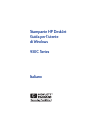 1
1
-
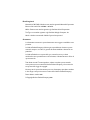 2
2
-
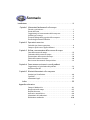 3
3
-
 4
4
-
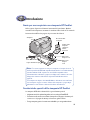 5
5
-
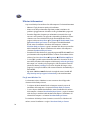 6
6
-
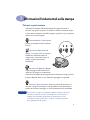 7
7
-
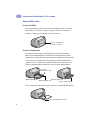 8
8
-
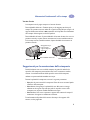 9
9
-
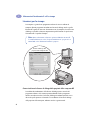 10
10
-
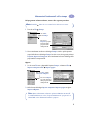 11
11
-
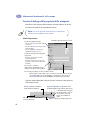 12
12
-
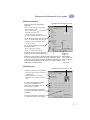 13
13
-
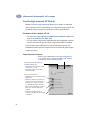 14
14
-
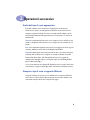 15
15
-
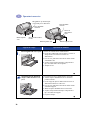 16
16
-
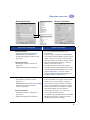 17
17
-
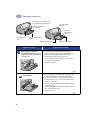 18
18
-
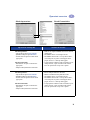 19
19
-
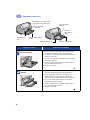 20
20
-
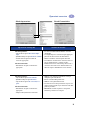 21
21
-
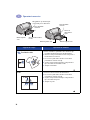 22
22
-
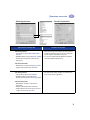 23
23
-
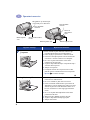 24
24
-
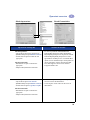 25
25
-
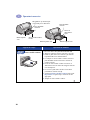 26
26
-
 27
27
-
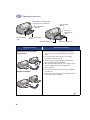 28
28
-
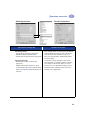 29
29
-
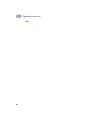 30
30
-
 31
31
-
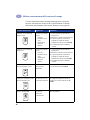 32
32
-
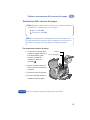 33
33
-
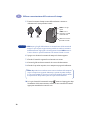 34
34
-
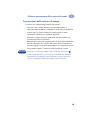 35
35
-
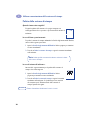 36
36
-
 37
37
-
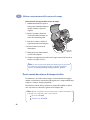 38
38
-
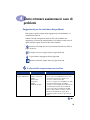 39
39
-
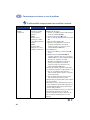 40
40
-
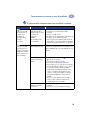 41
41
-
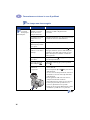 42
42
-
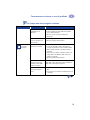 43
43
-
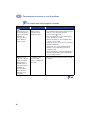 44
44
-
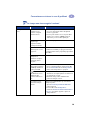 45
45
-
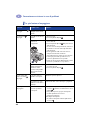 46
46
-
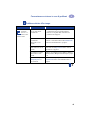 47
47
-
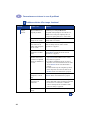 48
48
-
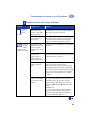 49
49
-
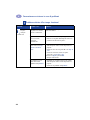 50
50
-
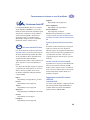 51
51
-
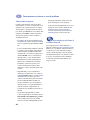 52
52
-
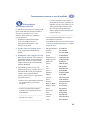 53
53
-
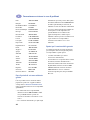 54
54
-
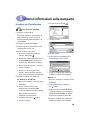 55
55
-
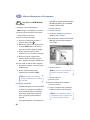 56
56
-
 57
57
-
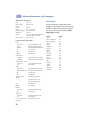 58
58
-
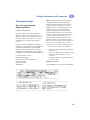 59
59
-
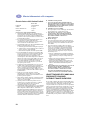 60
60
-
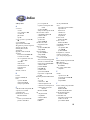 61
61
-
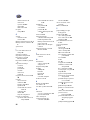 62
62
-
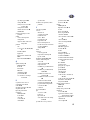 63
63
-
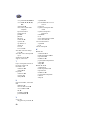 64
64
-
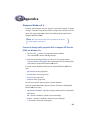 65
65
-
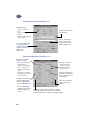 66
66
-
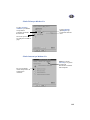 67
67
-
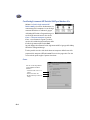 68
68
-
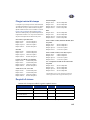 69
69
-
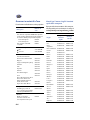 70
70
-
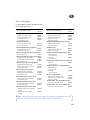 71
71
-
 72
72
-
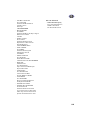 73
73
-
 74
74
HP DESKJET 935C PRINTER Manuale del proprietario
- Categoria
- Barebone per PC / workstation
- Tipo
- Manuale del proprietario
- Questo manuale è adatto anche per
Documenti correlati
-
HP Deskjet 950/952c Printer series Manuale del proprietario
-
HP Deskjet 940c Printer series Guida di riferimento
-
HP Deskjet 5100 Printer series Guida utente
-
HP Deskjet 950/952c Printer series Manuale del proprietario
-
HP Deskjet 3600 Printer series Guida utente
-
HP Deskjet 930/932c Printer series Manuale del proprietario
-
HP DESKJET 350 Manuale del proprietario
-
HP Deskjet 5650 Printer series Guida utente
-
HP Deskjet 940c Printer series Guida Rapida
-
HP Deskjet 1280 Printer series Manuale utente